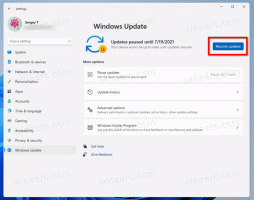วิธีการติดตั้งและใช้งานเครื่องมือไวยากรณ์ใน Microsoft Edge
Microsoft Edge เป็นแอปเว็บเบราว์เซอร์เริ่มต้นใน Windows 10 เป็นแอปสากล (UWP) ที่มีการสนับสนุนส่วนขยาย เอ็นจิ้นการเรนเดอร์ที่รวดเร็ว และอินเทอร์เฟซผู้ใช้ที่เรียบง่าย การอัปเดต Windows 10 เดือนเมษายน 2018 เพิ่มการสนับสนุนเครื่องมือไวยากรณ์ที่ให้คุณแบ่งคำออกเป็นพยางค์และเน้นส่วนของคำพูด เช่น คำนาม กริยา และคำคุณศัพท์ นี่คือวิธีรับเครื่องมือไวยากรณ์ใน Microsoft Edge
โฆษณา
Microsoft Edge มาพร้อมกับโหมด Reader ที่อาจคุ้นเคย Firefox และ วิวาลดี ผู้ใช้ เมื่อเปิดใช้งาน มันจะตัดองค์ประกอบที่ไม่จำเป็นออกจากหน้าเว็บที่เปิดอยู่ จัดเรียงข้อความใหม่และเปลี่ยนเป็น a เอกสารข้อความที่ดูสะอาดตาโดยไม่มีโฆษณา เมนู และสคริปต์ ดังนั้นผู้ใช้สามารถมุ่งเน้นที่การอ่านเนื้อหาข้อความ Edge ยังแสดงข้อความบนหน้าด้วยฟอนต์และการจัดรูปแบบใหม่ในโหมด Reader

เครื่องมือไวยากรณ์สามารถปรับปรุงความเข้าใจในการอ่านผ่านการเพิ่มความคล่องแคล่วสำหรับผู้เรียนภาษาอังกฤษหรือ ผู้อ่านภาษาอื่นๆ และยังช่วยสร้างความมั่นใจให้กับผู้อ่านหน้าใหม่ที่กำลังเรียนรู้ที่จะอ่านในระดับที่สูงขึ้นอีกด้วย ระดับ การแบ่งคำเป็นพยางค์ช่วยปรับปรุงการจดจำคำ ในขณะที่การเน้นส่วนของคำพูดจะช่วยสนับสนุนคำแนะนำในการอ่านและสามารถปรับปรุงคุณภาพการเขียนได้

ในการติดตั้งเครื่องมือไวยากรณ์ใน Microsoft Edgeให้ทำดังต่อไปนี้
- เปิดเว็บไซต์ที่ต้องการใน Microsoft Edge
- เปิดใช้งาน มุมมองการอ่าน ลักษณะเฉพาะ.
- คลิกที่ เครื่องมือการเรียนรู้ ไอคอน.
- ตอนนี้คลิกที่ เครื่องมือไวยากรณ์ ไอคอน.
- สุดท้ายคลิกที่ รับ ปุ่ม.

หมายเหตุ: ฟีเจอร์ Grammar Tools ไม่ได้รับการติดตั้งตามค่าเริ่มต้น ดังนั้นคุณจะเห็นปุ่ม Get หากไม่ได้ติดตั้งไว้ในคอมพิวเตอร์ของคุณ คุณจะไม่เห็นหากคุณดาวน์โหลดและติดตั้ง Grammar Tools สำหรับ Microsoft Edge แล้ว
ตอนนี้เรามาดูวิธีใช้กัน
วิธีใช้เครื่องมือไวยากรณ์ใน Microsoft Edge
- เปิดเว็บไซต์ที่ต้องการใน Microsoft Edge
- เปิดใช้งาน มุมมองการอ่าน ลักษณะเฉพาะ.
- คลิกที่ เครื่องมือการเรียนรู้ ไอคอน.
- ตอนนี้คลิกที่ เครื่องมือไวยากรณ์ ไอคอน.
- เปิดหรือปิดพยางค์ของเครื่องมือไวยากรณ์และเน้นส่วนของคำพูด เช่น คำนาม กริยา และคำคุณศัพท์ตามความต้องการของคุณ

แค่นั้นแหละ.
บทความที่เกี่ยวข้อง:
- เปิดใช้งาน Line Focus ใน Microsoft Edge ใน Windows 10
- พิมพ์หน้าเว็บที่ไม่เกะกะใน Microsoft Edge
- เรียกใช้ Microsoft Edge ในโหมดส่วนตัว
- อ่านออกเสียงใน Microsoft Edge บน Windows 10
- ตั้งค่าแท็บใน Microsoft Edge (กลุ่มแท็บ)
- วิธีเปิดใช้งานโหมดเต็มหน้าจอใน Edge
- ส่งออกรายการโปรดไปยังไฟล์ใน Edge
- วิธีปิดการใช้งานโปรแกรมอ่าน PDF ใน Microsoft Edge
- วิธีการใส่คำอธิบายประกอบหนังสือ EPUB ใน Microsoft Edge